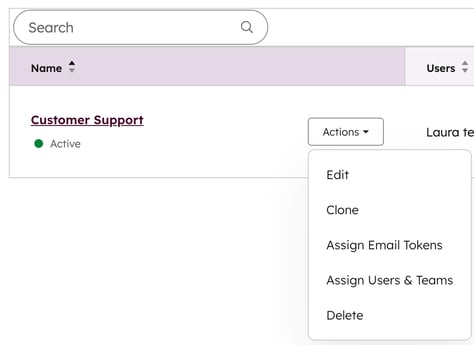- Vidensbase
- Konto og opsætning
- Brugeradministration
- Administrer brugernes præferencer med forudindstillinger
Administrer brugernes præferencer med forudindstillinger
Sidst opdateret: 3 november 2025
Gælder for:
-
Marketing Hub Professional, Enterprise
-
Salg Hub Professional, Enterprise
-
Service Hub Professional, Enterprise
-
Data Hub Professional, Enterprise
-
Content Hub Professional, Enterprise
-
Smart CRM Professional, Enterprise
-
Commerce Hub Professional, Enterprise
Med forudindstillinger kan superadministratorer opsætte standardindstillinger på deres HubSpot-konto, så brugerne ikke behøver at opsætte dem individuelt. Du kan f.eks. indstille standarddashboard, sprog og e-mailsignatur for en gruppe brugere.
Brugerne kan senere ændre deres præferencer individuelt for at tilsidesætte forudindstillingerne.
Bemærk: Superadministratorer kan give andre brugere Presets-tilladelser til at oprette forudindstillinger.
Opret en forudindstilling
Sådan opretter du en forudindstilling:
- På din HubSpot-konto skal du klikke på settings indstillingsikonet på den øverste navigationslinje.
- Gå til Users & Teams i menuen i venstre sidepanel.
- Klik på fanen Presets .
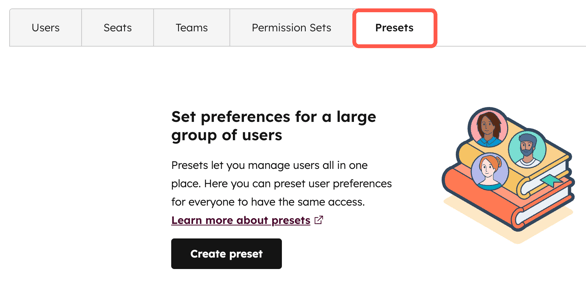
- Klik på Opret forudindstilling.
- Klik på blyantikonet edit øverst på siden, og indtast et navn til din forudindstilling.
- På skærmbilledet Opsætning skal du konfigurere forudindstillingens standardindstillinger og e-mail-signatur:
-
- På fanen Generelt skal du bruge rullemenuerne til at vælge forudindstillingens standardhjemmeside, standarddashboard, sprog samt dato- og talformat.
Bemærk: Hvis du er tilmeldt den offentlige betaversion af HubSpot Home Page, vil HubSpot Home være standardlandingsside for brugerne, medmindre du vælger en anden mulighed i rullemenuen Standardlandingsside (tidligere rullemenuen Standardhjemmeside ).
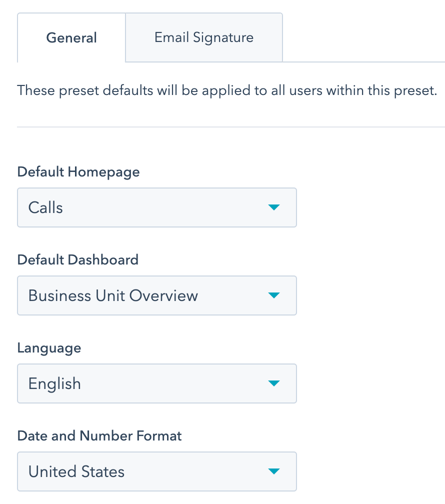
-
- Klik på fanen E-mailsignatur for at konfigurere den signatur, der skal bruges i en-til-en-e-mails, der sendes via HubSpot CRM.
- Klik for at slå E-mailsignatur til for at administrere e-mail-signaturer for alle brugere.
- Indtast din e-mail-signatur i tekstfeltet.
- I den enkle editor kan du bruge formateringsværktøjerne til at oprette din e-mailsignatur.
- Du kan bruge personaliseringstokens til at udfylde værdier baseret på brugeren.
- Klik på fanen E-mailsignatur for at konfigurere den signatur, der skal bruges i en-til-en-e-mails, der sendes via HubSpot CRM.
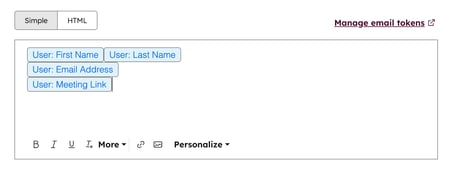
-
-
-
- I HTML-editoren skal du bruge HTML til at oprette din e-mail-signatur. Hvis du vil se variabelnavnene på personaliseringstokens i HTML, skal du først tilføje personaliseringstokens i Simple-editoren og derefter klikke på HTML for at se variabelnavnene.
- Klik på fanen Notifikationer for at tildele en notifikationsprofil.
- Klik på rullemenuen Notifikationsprofil, og vælg notifikationsprofilen for forudindstillingen.
-
-
- Klik på fanen Brugere og teams øverst på siden for at vælge de brugere eller teams, der skal gælde for forudindstillingen:
-
- Klik på rullemenuen, og marker afkrydsningsfelterne ud for de brugere eller teams, du vil føje til forudindstillingen.
- Klik på Gem forudindstilling øverst til højre. Gennemgå de forudindstillede indstillinger i højre sidepanel, og klik derefter på Gem.
- For at administrere personaliseringstokens skal du klikke på fanen Opsætning øverst på siden. Klik derefter på fanen Email Signature og Manage email tokens.
-
- Klik på + Tilføj e-mail-token i højre side af Administrer e-mail-tokens, og skriv en indstillet værdi i tekstfeltet. Du kan tilføje op til 5 e-mail-tokens. Tokens kan kun indeholde små bogstaver (a-z), tal (0-9) og understregninger. De skal starte med et bogstav.

-
- Når du har oprettet dine e-mail-tokens, skal du klikke på Gem.
- Hvis du vil tildele et e-mail-token til en bruger, skal du på fanen Forudindstillinger holde musen over forudindstillingen, klikke på rullemenuen Handlinger og vælge Tildel e-mail-tokens.
- Hvis du vil tilpasse brugernes e-mail-tokens, skal du klikke på afkrydsningsfeltet ud for de brugere, du vil tilpasse, og derefter klikke på Rediger.
- Skriv det navn, du vil udfylde på brugerens e-mail-token, under værdien for e-mail-token.
- Klik på Gem.
Når en forudindstilling er oprettet, kan en bruger opdatere sine personlige præferencer for at tilsidesætte forudindstillingens præferencer.

Administrer forudindstillinger
For at redigere eller slette en forudindstilling:
- På din HubSpot-konto skal du klikke på settings indstillingsikonet på den øverste navigationslinje.
- Gå til Users & Teams i menuen i venstre sidepanel.
- Klik på fanen Presets .
- Hold musen over forudindstillingen, og klik derefter på rullemenuen Handlinger.
-
- For at redigere de forudindstillede indstillinger skal du vælge Edit og derefter opdatere de forudindstillede indstillinger.
- For at klone forudindstillingen skal du vælge Clone. Indtast derefter et navn til den nye klonede forudindstilling.
- For at tildele e-mail-tokens skal du vælge Assign Email Tokens og derefter tildele e-mail-tokens til brugere.
- Hvis du vil tilføje eller fjerne brugere fra forudindstillingen, skal du vælge Assign Users & Teams. Tilføj eller fjern brugere eller teams fra forudindstillingen i højre panel, og klik på Gem.
- Hvis du vil slette forudindstillingen, skal du vælge Delete og derefter klikke på Delete preset. Sletning af en forudindstilling påvirker ikke standardindstillingerne for nogen brugere i forudindstillingen.